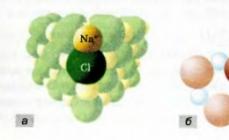Эта вики научит вас слушать файл WhatsApp OPUS на вашем компьютере Windows или macOS. Самый простой способ сделать это — установить VLC Player, который поддерживает OPUS и многие другие аудиоформаты.
О ЧЁМ СТАТЬЯ?
Способ 1. Windows
1. Установите VLC Player для Windows
- Перейдите в https://www.videolan.org/vlc/index.html в веб-браузере.
- Нажмите «Загрузить VLC» и дождитесь загрузки.
- При появлении запроса нажмите «Сохранить файл» или «Загрузить», чтобы сохранить установщик.
- Дважды щелкните файл, который вы только что загрузили, чтобы запустить программу установки. Возможно, вам придется нажать «Да» или «Разрешить», чтобы начать процесс.
- Следуйте инструкциям на экране, чтобы установить VLC Player.

2. Нажмите ⊞ Win + E, чтобы открыть Проводник
Появится список файлов и дисков на вашем компьютере.

3. Откройте папку, содержащую файл OPUS
Это файл, который заканчивается на.opus.

4. Щелкните файл правой кнопкой мыши
Контекстное меню будет расширяться.

5. Нажмите «Воспроизвести» с помощью медиаплеера VLC
Это должно быть близко к верхней части меню. Это откроет файл в VLC. Теперь вы можете прослушать файл.
- Если вы не видите эту опцию, нажмите «Открыть с», затем выберите «VLC Media Player».
Способ 2. MacOS

1. Установите VLC Player для macOS
VLC — популярное бесплатное приложение, которое поддерживает широкий спектр аудио и видео форматов.
- Перейдите в https://www.videolan.org/vlc/download-macosx.html в веб-браузере.
- Нажмите оранжевую кнопку загрузки VLC. Загрузка должна начинаться автоматически.
- При появлении запроса сохраните файл в папке на вашем компьютере.
- Дважды щелкните файл, который вы только что загрузили (имя начинается с «vlc» и заканчивается на «.dmg.»). Появится окно с иконками внутри.
- Перетащите значок VLC (оранжевый конус) на значок папки «Программы». Это устанавливает приложение.

2. Откройте папку, содержащую файл OPUS
Вы можете сделать это, щелкнув значок Finder Image под названием Macfinder2.png в Dock и затем перейдя в папку.

3. Откройте VLC Player на вашем Mac
Он находится в папке «Приложения».

4. Перетащите файл OPUS в VLC Player
Это автоматически импортирует файл в VLC, где он должен начинать играть автоматически.
- Если файл не воспроизводится, нажмите кнопку воспроизведения (треугольник) под предварительным просмотром.
Самой частой причиной проблем с раскрытием файла OPUS является просто отсутствие соответствующих приложений, установленных на Вашем компьютере. В таком случае достаточно найти, скачать и установить приложение, обслуживающее файлы в формате OPUS - такие программы доступны ниже.
Поисковая система
Введите расширение файла
Помощь
Подсказка
Необходимо учесть, что некоторые закодированные данные из файлов, которые наш компьютер не читает, иногда можно просмотреть в Блокноте. Таким образом мы прочитаем фрагменты текста или числа - Стоит проверить, действует ли этот метод также в случае файлов OPUS.
Что сделать, если приложение со списка уже было установлено?
Часто установленное приложение должно автоматически связаться с файлом OPUS. Если это не произошло, то файл OPUS успешно можно связать вручную с ново установленным приложением. Достаточно нажать правой кнопкой мышки на файл OPUS, а затем среди доступных выбрать опцию "Выбрать программу по умолчанию". Затем необходимо выбрать опцию "Просмотреть" и отыскать избранное приложение. Введенные изменения необходимо утвердить с помощью опции "OK".
Программы, открывающие файл OPUS
Windows
Mac OS
Linux
Почему я не могу открыть файл OPUS?
Проблемы с файлами OPUS могут иметь также другую почву. Иногда даже установление на компьютере программного обеспечения, обслуживающего файлы OPUS не решит проблему. Причиной невозможности открытия, а также работы с файлом OPUS может быть также:
Несоответственные связи файла OPUS в записях реестра
- повреждение файла OPUS, который мы открываем
- инфицирование файла OPUS (вирусы)
- слишком маленький ресурс компьютера
- неактуальные драйверы
- устранение расширения OPUS из реестра системы Windows
- незавершенная установка программы, обслуживающей расширение OPUS
Устранение этих проблем должно привести к свободному открытию и работе с файлами OPUS. В случае, если компьютер по-прежнему имеет проблемы с файлами, необходимо воспользоваться помощью эксперта, который установит точную причину.
Мой компьютер не показывает расширений файлов, что сделать?
В стандартных установках системы Windows пользователь компьютера не видит расширения файлов OPUS. Это успешно можно изменить в настройках. Достаточно войти в "Панель управления" и выбрать "Вид и персонализация". Затем необходимо войти в "Опции папок", и открыть "Вид". В закладке "Вид" находится опция "Укрыть расширения известных типов файлов" - необходимо выбрать эту опцию и подтвердить операцию нажатием кнопки "OK". В этот момент расширения всех файлов, в том числе OPUS должны появится сортированные по названию файла.
2014-06-01T15:53
2014-06-01T15:53
Audiophile"s Software
Что такое Opus? Кто его создал?
Opus - это полностью свободный, бесплатный универсальный аудио кодек. Прежде всего он разработан для интерактивной передачи голоса и музыки через интернет, но также применим для целей хранения и потоковой передачи (стриминга). Он совмещает в себе технологии кодека SILK из Skype и кодека CELT от Xiph.Org. Opus стандартизирован Internet Engineering Task Force (IETF) как RFC 6716 .
Как Opus показывает себя в сравнении с другими кодеками?
Opus выделяется среди других форматов высококачественного аудио (AAC, Vorbis, MP3) благодаря низкой задержке, от других же кодеков с низкой задержкой (G.711, GSM, Speex) его отличает поддержка высокого качества кодирования. Качество его кодирования сопоставимо либо даже превышает качество существующих кодеков в широком диапазоне битрейтов, в то же время он обладает задержками меньшими, чем практически у любого существующего формата сжатия. Кроме того, сам по себе формат Opus, а также его базовая реализация доступны под свободной бесплатной лицензией, что упрощает адаптацию кодека, делает его совместимым с бесплатным ПО и пригодным для использования в качестве части базовой инфраструктуры интернета. Более детальную информацию вы найдёте на странице сравнения .
Способен ли Opus заменить все другие кодеки?
Теоретически, да. С технической точки зрения (потери, задержка, битрейты, etc.) он может заменить и Vorbis, и Speex, и даже существующие проприетарные кодеки.
Заменит ли Opus Vorbis в видео файлах?
Это возможно для OGG Theora видео файлов, однако результирующая экономия места будет минимальной, и при этом теряется поддержка с существующими плеерами.
Для WebM видео файлов такое применяется, но требует дополнительных изменений в спецификации, так как её текущая версия позволяет использовать только кодеки VP8 и Vorbis для видео и аудио соответственно.
Как мне использовать Opus? Какие программы поддерживают Opus?
Поддержка декодирования Opus на данный момент включена во многие программы, в частности Firefox, foobar2000, а также во фреймворки вроде Gstreamer и FFmpeg. Лучшим способом кодирования будет использование консольного приложения opusenc из пакета opus-tools . Для приложений реального времени поддержка Opus вскоре будет доступна на базе Google WebRTC.
Поддерживает ли Opus высокие частоты дискретизации - 96, 192 кГц?
Каковы лицензионные требования?
Оригинальный исходный код Opus распространяется под трехпунктовой лицензией BSD, имеющей весьма разрешительный характер. Коммерческое использование и распространение (включение в проприетарное ПО) разрешено при условии выполнения некоторых базовых требований, указанных в данной лицензии.
Почему Opus создан бесплатным?
В сети интернет стандарты протоколов и кодеков являются частью общей инфраструктуры, на основе которой строится всё остальное. Большую часть стандартов высокого качества составляют инновации и взаимодействие, обеспечиваемое построенными на них системами. Кода несколько участников имеют монополию на монетизацию стандарта, инфраструктура становится менее распространенной - ведь для остальных появляется больше оснований использовать собственное решение, что увеличивает стоимость и снижает эффективность. Представьте себе дорожную систему, где каждый автомобиль может ездить только по дороге собственного производителя. Мы все выиграем, если будем жить в мире, где все дороги соединены меж собой. Вот, почему Opus, в отличие от многих кодеков, является бесплатным.
Является ли SILK составляющая в Opus совместимой с реализацией SILK в Skype?
Нет. Кодек SILK, переданный Skype в IETF, в процессе интеграции в Opus был в значительной степени модифицирован. Изменения настолько значительны, что невозможно просто написать «транслятор»; даже взаимная замена частей кода между Opus и «старым SILK» - процесс далеко не тривиальный.
Почему бы не разрабатывать кодеки SILK и CELT отдельно?
Opus - это больше, чем два независимых кодека с переключением. Вдобавок к режиму SILK с линейным предсказанием и MDCT режиму CELT существует также гибридный режим, в котором голосовые частоты до 8 кГц кодируются с линейным предсказанием, а частоты выше - с использованием MDCT. Именно поэтому Opus показывает такие хорошие результаты для голоса на битрейте около 32 кбит/с. Другим преимуществом интеграции является возможность мгновенного переключения между этими режимами, без каких-либо артефактов и искажений частотного диапазона.
Теперь, когда Opus стандартизирован, остановится ли его разработка или в дальнейшем он будет совершенствоваться?
В отличие от большинства ITU-T кодеков, Opus определен лишь в плане декодирования. Кодер может продолжать развиваться сколько угодно, пока закодированный им поток сможет декодироваться референтным декодером. Именно этот момент позволил MP3 кодерам в значительной степени продвинуться относительно первых реализаций l3enc и dist10. Хоть и маловероятно, что Opus ждет такая же потрясающая революция, всё же мы надеемся, что последующие версии будут в значительной степени превосходить первый релиз. На деле - уже в libopus 1.1 мы видим значительные улучшения качества.
Будут ли все последующие релизы Opus совместимы со спецификацией Opus ?
Каким образом Opus оптимизирован для интернета?
Оптимизация Opus для интернета, очевидно, означает, что он имеет хорошую устойчивость к потере пакетов, однако это еще не всё. Первой целью, которой мы задались при разработке Opus, было получение действительно адаптируемой скорости потока, так как мы никогда не знаем, какая скорость будет доступна. Это требует не только наличия широкого диапазона битрейтов, но также и возможности точной регулировки (с небольшими приращениями). Вот, почему Opus покрывает диапазон от 6 до 512 кбит/с с шагом в 0.4 кбит/с (надбавка в 1 байт для 20-милисекундных фреймов). Причина, по которой Opus имеет более 1200 возможных битрейтов, затрачивая 11 бит на указание битрейта, в том, что UDP уже кодирует размеры пакетов. Последним аспектом является простота передачи через RTP, как это видно из Opus RTP payload format . Например, можно декодировать RTP пакеты без SDP и телефонной сигнализации (out-of-band signaling).
Какие приложения Android могут воспроизводить Opus?
На данный момент их не много, однако список быстро пополняется. Просим ознакомиться с этим вопросом на android.stackexchange.com . Вы можете предлагать и свои приложения.
Когда выйдет следующая версия?
Когда она будет готова. Серьёзно. Мы не знаем. Opus не является большим проектом с фиксированной периодикой релизов. Наши предварительные релизы и даже версии из git репозитория являются вполне стабильными, пригодны для целей тестирования и распространения. Однако обратите внимание: API нового функционала (который еще не был включен в стабильные релизы) может меняться.
Часто задаваемые вопросы о новом современном аудио кодеке Opus (разработка Xiph.Org).Что это за файл - OPUS?
Файлы с расширением.OPUS содержат аудиоданные со сжатием с потерями в формате «Ogg Opus». Этот тип сжатия использует кодеки SILK и CELT и был разработан для онлайновой потоковой передачи звука с битрейтами с переменной скоростью от 6 до 510 килобайт в секунду, поэтому он используется в основном в программном обеспечении, требующем передачи звука через Интернет - VoIP - видеоконференции и игровые чаты.
Поскольку передачи кодируются в режиме реального времени, редко можно найти эти файлы, физически сохраненные на устройствах хранения данных.
Программа(ы), умеющие открыть файл .OPUS
Windows
Mac OS
Linux
Как открыть OPUS файлы
Если появилась ситуация, в которой Вы не можете открыть файл OPUS на своем компьютере - причин может быть несколько. Первой и одновременно самой важной (встречается чаще всего) является отсутствие соответствующей аппликации обслуживающей OPUS среди установленных на Вашем компьютере.
Самым простым способом решения этой проблемы является нахождение и скачивание соответствующей аппликации. Первая часть задания, уже выполнена, - программы для обслуживания файла OPUS Вы найдете ниже. Теперь достаточно скачать и установить соответствующую аппликацию.
В дальнейшей части этой страницы Вы найдете другие возможные причины, вызывающие проблемы с файлами OPUS.
Возможные проблемы с файлами в формате OPUS
Отсутствие возможности открытия и работы с файлом OPUS, совсем не должен значить, что мы не имеем установленного на своем компьютере соответствующего программного обеспечения. Могут выступать другие проблемы, которые также блокируют нам возможность работы с файлом Opus Audio Format. Ниже находится список возможных проблем.
- Повреждение открываемого файла OPUS.
- Ошибочные связи файла OPUS в записях реестра.
- Случайное удаление описания расширения OPUS из реестра Windows
- Некомплектная установка аппликации, обслуживающей формат OPUS
- Открываемый файл OPUS инфицирован нежелательным, вредным программным обеспечением.
- На компьютере слишком мало места, чтобы открыть файл OPUS.
- Драйверы оборудования, используемого компьютером для открытия файла OPUS неактуальные.
Если Вы уверены, что все перечисленные поводы отсутствуют в Вашем случае (или были уже исключены), файл OPUS должен сотрудничать с Вашими программами без каких либо проблем. Если проблема с файлом OPUS все-таки не решена, это может значить, что в этом случае появилась другая, редкая проблема с файлом OPUS. В таком случае остается только помощь специалиста.
| .a2b | Adlib Tracker II Instrument Bank |
| .a2i | Adlib Tracker Instrument Format |
| .a2m | AdLib Tracker 2 Format |
| .a2p | Adlib Tracker Pattern Format |
| .a2t | Adlib Tracker Tiny Module Format |
| .aa | Audible Audio Format |
| Notatnik позволит нам увидеть часть данных, закодированных в файле. Этот метод позволяет просмотреть содержимое многих файлов, однако не в такой форме, как программа, предназначенная для их обслуживания. |
- Компьютер определяет тип файла именно по расширению.
- По умолчанию Windows не показывает расширения имен файлов.
- В имени файла и расширении нельзя использовать некоторые символы.
- Не все форматы имеют отношение к одной и той же программе.
- Ниже находятся все программы с помощью которых можно открыть файл OPUS.
MusicBee – это многофункциональный бесплатный плеер для прослушивания музыкальных файлов, обладающий расширенной комплектацией различных опций. Программное обеспечение предоставляет возможности осуществления пользователем различных рабочих действий с плей-листами. Приложение оснащено редактором тегов, конвертером и CD-риппером. Музыкальный проигрыватель поддерживает работу с различными подкастами и аудиокнигами. Также имеет возможности по проведению автоматических загрузок информационных данных из сети. С его помощью можно скачивать разные обложки определенных музыкальных альбомов, тексты конкретных песен, информацию о певцах.
AIMP - программа, позволяющая воспроизводить массы музыкальных форматов. Обладает многоязычной поддержкой и достаточно стильным интерфейсом. Без каких-либо трудностей вы сможете заниматься: конвертированием музыки из одного формата в другой, редактированием тэгов музыкальных файлов и групповых переименованием или сортировкой этих файлов, а так же записью звука при помощи микрофона или любого другого звукового устройства. И всё это благодаря встроенным утилитам. Благодаря аудио движку BASS, на котором и базируется AIMP, вас не затруднит подключение плагинов от этой библиотеки к AIMP. Имеет встроенные утилиты для работы со звукам...
Winyl – аудио проигрыватель для операционной системы Windows. Позволяет организовать все любимые аудиозаписи, можно также классифицировать и дать оценку каждой аудиозаписи. Программа может добавлять тэги и просматривать слова каждой песни. Все любимые аудиозаписи можно добавить в плейлисты, где будет возможность их найти в любой момент. При этом можно выбирать и редактировать очередь проигрывания. Winyl не только проигрывает аудиозаписи которые сохранены на компьютере, но также проигрывает и радио станции. Плюс программы в её простом и приятном дизайне, и в том что она не нуждается в множестве ресурсов системы, поэтому производ...
MediaHuman Audio Converter - полезная, преобразующая музыку в различные форматы, программа. Утилита работает с огромных рядом форматов звукового типа. Конвертер имеет минималистичный интерфейс, который будет понятен любым пользователям. MediaHuman Audio Converter применяет в работе последние версии кодеков. Благодаря работе свежих кодеков качество звучания музыкальных файлов всегда будет на высоте. Приложение поддерживает удобный режим Drag-and-drop, который позволяет быстро перетащить нужный аудиофайл и запустить процесс конвертации. Программа поддерживает создание плейлистов и добавление их в библиотеки. Позволяет конвертиров...
ComboPlayer - программа с широким функционалом, которая служит для проигрывания фильмов, музыки, радио и даже интернет-ТВ. Главная функция ComboPlayer - просмотр ТВ-каналов на компьютере. Бесплатный пакет включает два десятка каналов, в том числе Россия-1, Первый, Матч ТВ, ТНТ и другие федеральные каналы. Также программа предоставляет доступ к расписанию ТВ-передач для большинства доступных каналов. В ComboPlayer есть около 130 платных каналов в HD-качестве. Программа также работает с торрент-видео. Если торрент-файл интересующего вас фильма доступен в интернете, можно смотреть его через программу в режиме онлайн.
MKVToolnix – один из лучших программных наборов для работы с форматом MKV. Напомним, что данный формат был разработан несколькими программистами и отличается от других видео форматов тем, что имеет открытый исходный код и позволяет добавлять почти неограниченное число дорожек с аудио данными, дорожек с субтитрами и т.п. Кроме того, данный формат позволяет даже создавать целые меню, наподобие тех, которые можно увидеть в DVD. Программа MKVToolnix тоже имеет открытый исходный код, что позволяет модифицировать её в соответствии с вашими пожеланиями и возможностями. Стандартный же инструмент данной программы позволяет реда...
Audacity – небольшой, бесплатный редактор для работы с аудиоданными. Данная программа по своим возможностям почти ничем не отличается от платных аналогов. С помощью программы Audacity вы спокойно можете оцифровывать записи с кассет или других источников, записывать данные с микрофона или любого другого источника звука, а также производить операции над уже записанными данными и дорожками. Программа позволяет сводить неограниченное количество дорожек, производить стандартные операции с аудио (вырезание, копирование), а также применять к готовому материалу нужные фильтры. Например, можно удалить из записи шум, фон и друго...
Clementine - музыкальный плеер, позволяющий проигрывать большинство аудиоформатов и обладающий рядом дополнительных возможностей. Среди таких возможностей, в первую очередь, следует отметить наличие функции проигрывания различных радиостанций, список которых может быть загружен из интернета. Приложение Clementine имеет встроенный эквалайзер, что позволяет настроить звук по вашему желанию. Также, программа Clementine позволяет вам искать нужный файл в вашей фонотеке. Кроме того поддерживает визуализации, что позволяет настроить внешний вид программы. Ещё одна особенность проигрывателя - это поддержка динамических плейлистов.
Zoom Player – отличный медиаплеер который может заменить Windows Media Player. Программа позволит пользователю максимально насладиться любим фильмом или музыкой, так как поддерживает все популярные и распространённые форматы аудио и видео. Она имеет очень много дополнительных функций, например имеет функцию Zoom, что позволит не только увеличивать изображение, но также и улучшать качество картинки. Может до или после видео отображать трейлеры других фильмов. Отличается тем что поддерживает устройств ДУ, с помощью которых можно управлять плеером и возможность останавливать и продолжать фильм в следующий раз с того же места где о...
Light Alloy – один из самых популярных проигрывателей для воспроизведения мультимедиа файлов. Основным преимуществом данной программы является то, что она обладает большим количеством функций, но при этом имеет очень маленькие системные требования. Проигрыватель способен работать с различными типами кодеков. Можно, например, подключить к проигрывателю установленные в системе кодеки, а можно использовать и другие кодеки, включённые в проигрыватель. Также, если у пользователя имеется собственный набор кодеков, то и его можно подключить к проигрывателю. Кроме этого, данная программа может отлично работать с субтитрами.